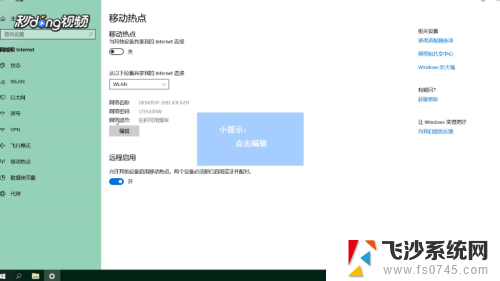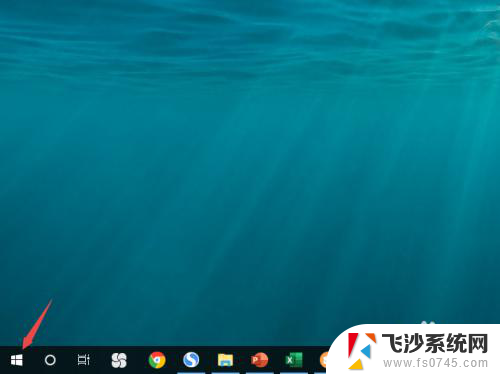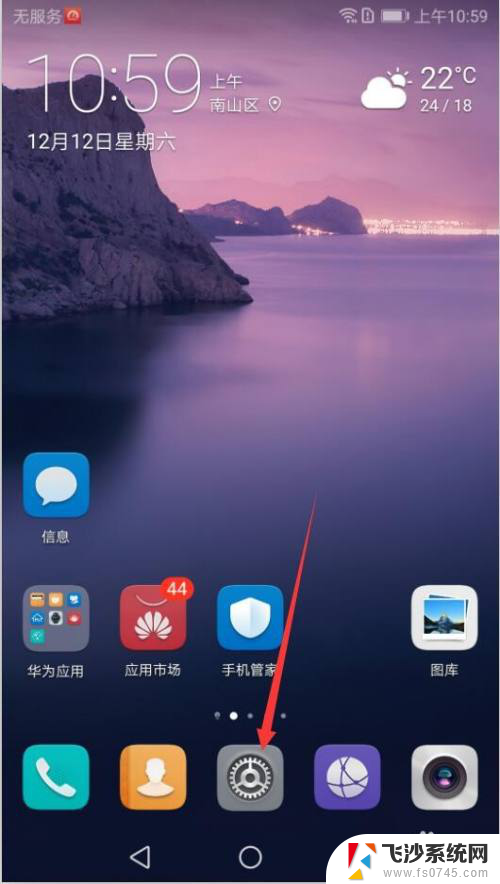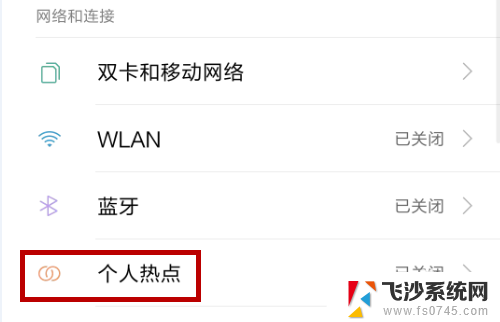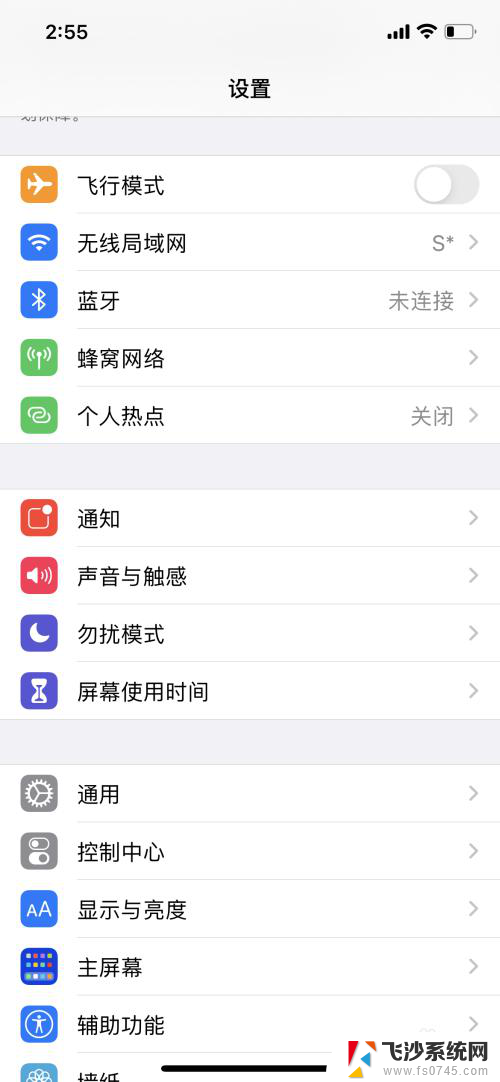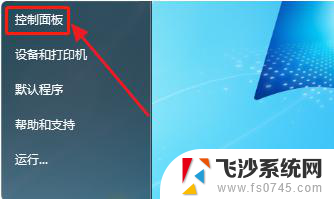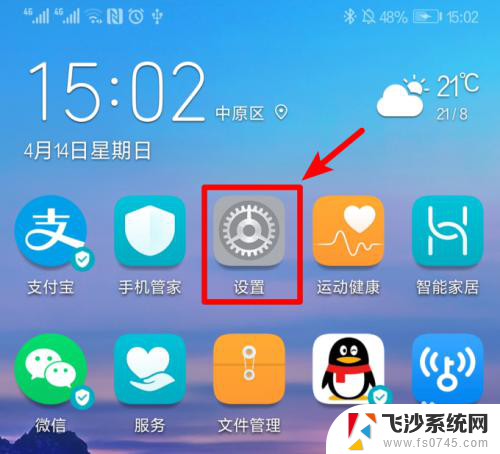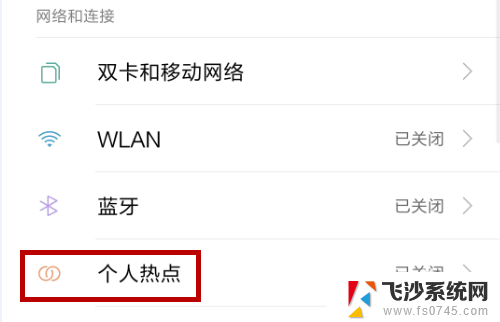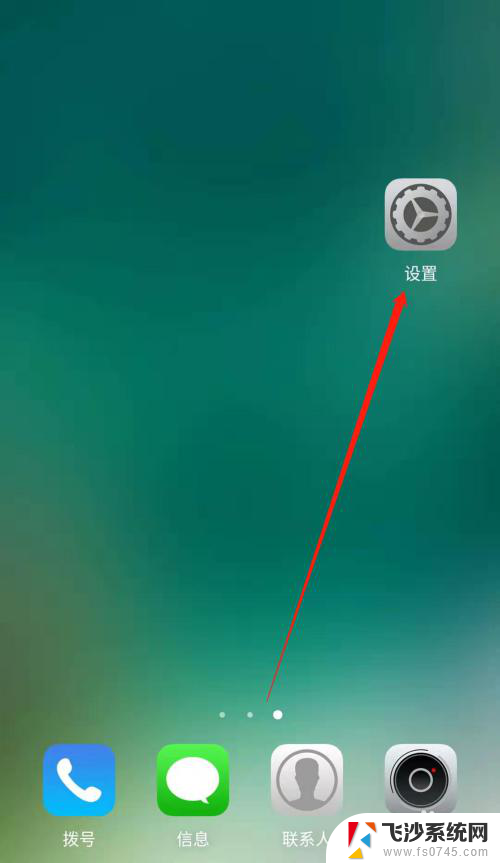怎么用电脑给手机开热点 电脑如何设置热点给手机使用
更新时间:2024-01-29 13:01:16作者:xtyang
在当今数字化时代,手机已经成为人们生活中必不可少的一部分,有时候我们可能会遇到没有Wi-Fi信号的情况,这时候怎么办呢?幸运的是我们可以通过电脑来为手机开启热点。电脑作为一个强大的工具,它不仅可以帮助我们完成各种任务,还可以充当一个热点设备,为我们的手机提供网络连接。究竟怎样使用电脑给手机开启热点呢?接下来我们将详细介绍电脑如何设置热点给手机使用的方法。无论是在旅行途中、办公场所还是家庭环境中,我们都可以通过这种简单而有效的方法来解决网络连接问题。
方法如下:
1点击“开始”菜单,点击“设置”图标。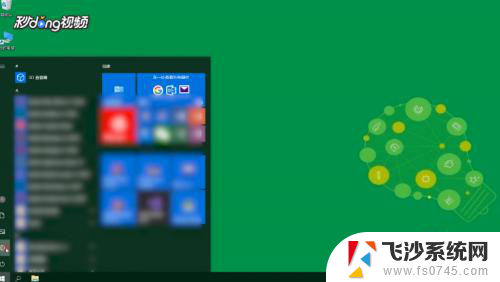 2弹出的页面,找到并点击“网络和Internet”选项。
2弹出的页面,找到并点击“网络和Internet”选项。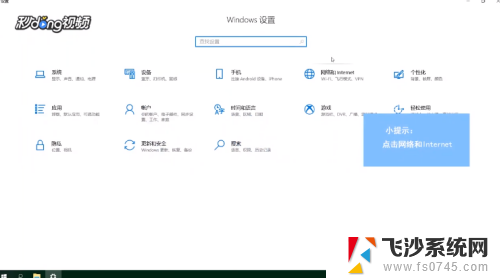 3点击左侧“移动热点”,点击右侧“编辑”按钮。
3点击左侧“移动热点”,点击右侧“编辑”按钮。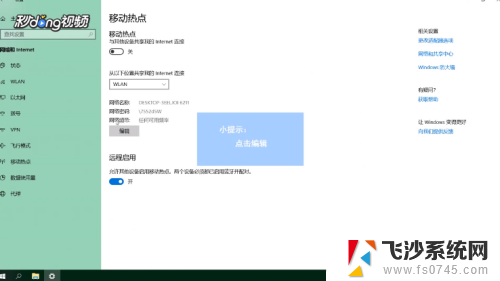 4修改热点的名称和密码后,点击“保存”按钮。
4修改热点的名称和密码后,点击“保存”按钮。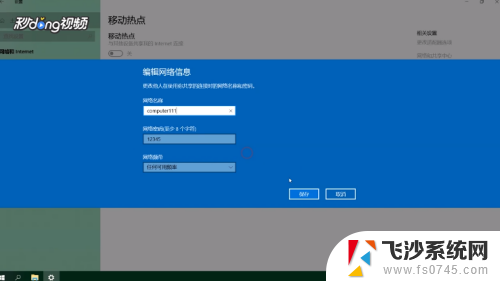 5点击任务栏中的“网络”图标,点击“移动热点”。
5点击任务栏中的“网络”图标,点击“移动热点”。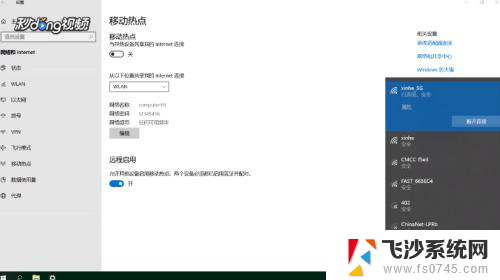 6电脑热点打开后,打开手机“WLAN”开关。搜索电脑热点的名称,点击后输入密码连接即可。
6电脑热点打开后,打开手机“WLAN”开关。搜索电脑热点的名称,点击后输入密码连接即可。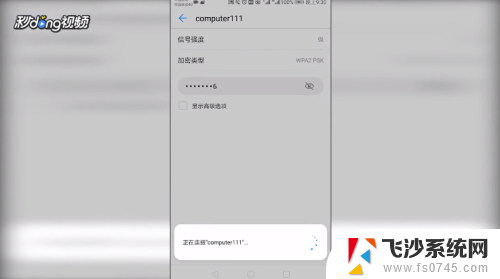
以上就是关于如何使用电脑给手机开热点的全部内容,如果有遇到相同情况的用户,可以按照小编的方法来解决。